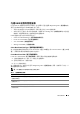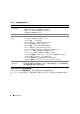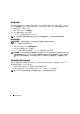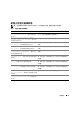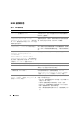Users Guide
SAS 5/iR BIOS 33
4
將游標移動至
RAID Disk (RAID
磁碟
)
欄。
若要將磁碟新增至虛擬磁碟,請透過按
<+>
、
<->
或空格鍵從 「
No (
否
)
」變更為 「
Yes (
是
)
」。
注意事項: 兩個磁碟上的資料都將遺失。 Dell 建議您在執行這些步驟之前先備份所有的資料。
5
新增磁碟後,
Virtual Disk Size (
虛擬磁碟大小
)
欄位會變更以反映新虛擬磁碟的大小。
建立
IM
虛
擬磁碟時,有數種限制:
•
所有磁碟必須為
Dell
相容的
SAS
或
SATA
實體磁碟。
•SAS
與
SATA
實體磁碟不能用於相同的虛擬磁碟中。
•
磁碟必須具有
512
位元組區段,且不是抽取式媒體。
•IM
虛擬磁碟中必須有兩個實體磁碟。
6
虛擬磁碟進行完全組態之後,請按
<C>
鍵並選擇
Save changes (
儲存變更
)
。
7
請按
<F3>
鍵,確認虛擬磁碟建立後將遺失現有的資料。
在建立虛擬磁碟期間,組態公用程式將
暫停。
註: IM 將在單個實體磁碟出現故障時提供保護。 磁碟出現故障時,可更換實體磁碟並將資料重新鏡像至
實體磁碟中,從而保持資料的完整性。
註: 包含可啟動作業系統的虛擬磁碟的最大大小為 2 兆位元組。 這是由於作業系統限制。最大陣列大小
( 不可啟動 ) 為 16 兆位元組。
檢視虛擬磁碟內容
請按照以下步驟檢視 IS 與 IM 虛擬磁碟的內容:
1
請從組態公用程式中的
Adapter List (
配接器清單
)
中選擇控制器。
2
選擇
RAID Properties (RAID
內容
)
選項。
•
如果沒有現有的虛擬磁碟,系統將提示您建立
IM
或
IS
虛擬磁碟。
•
如果有一個現有的虛擬磁碟,請選擇
View Existing Array (
檢視現有陣列
)
。
•
如果有兩個現有的虛擬磁碟,請按
<Alt+N>
組合鍵以檢視下一個虛擬磁碟。
3
選擇
Manage Virtual Disk (
管理虛擬磁碟
)
項目後,請按
<Enter>
鍵,以管理目前的虛擬磁碟。
同步虛擬磁碟
同步虛擬磁碟指韌體將次磁碟上的資料與鏡像的主磁碟上的資料進行同步。 請按照以下步驟為 IM
虛擬磁碟啟動同步:
1
選擇
Synchronize Mirror (
同步鏡像
)
。
2
按
Y
開始同步或按
N
取消同步。